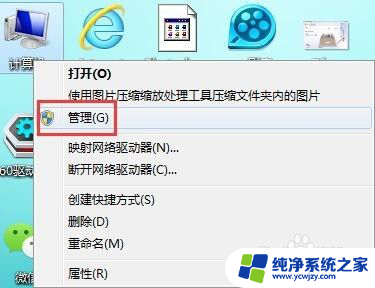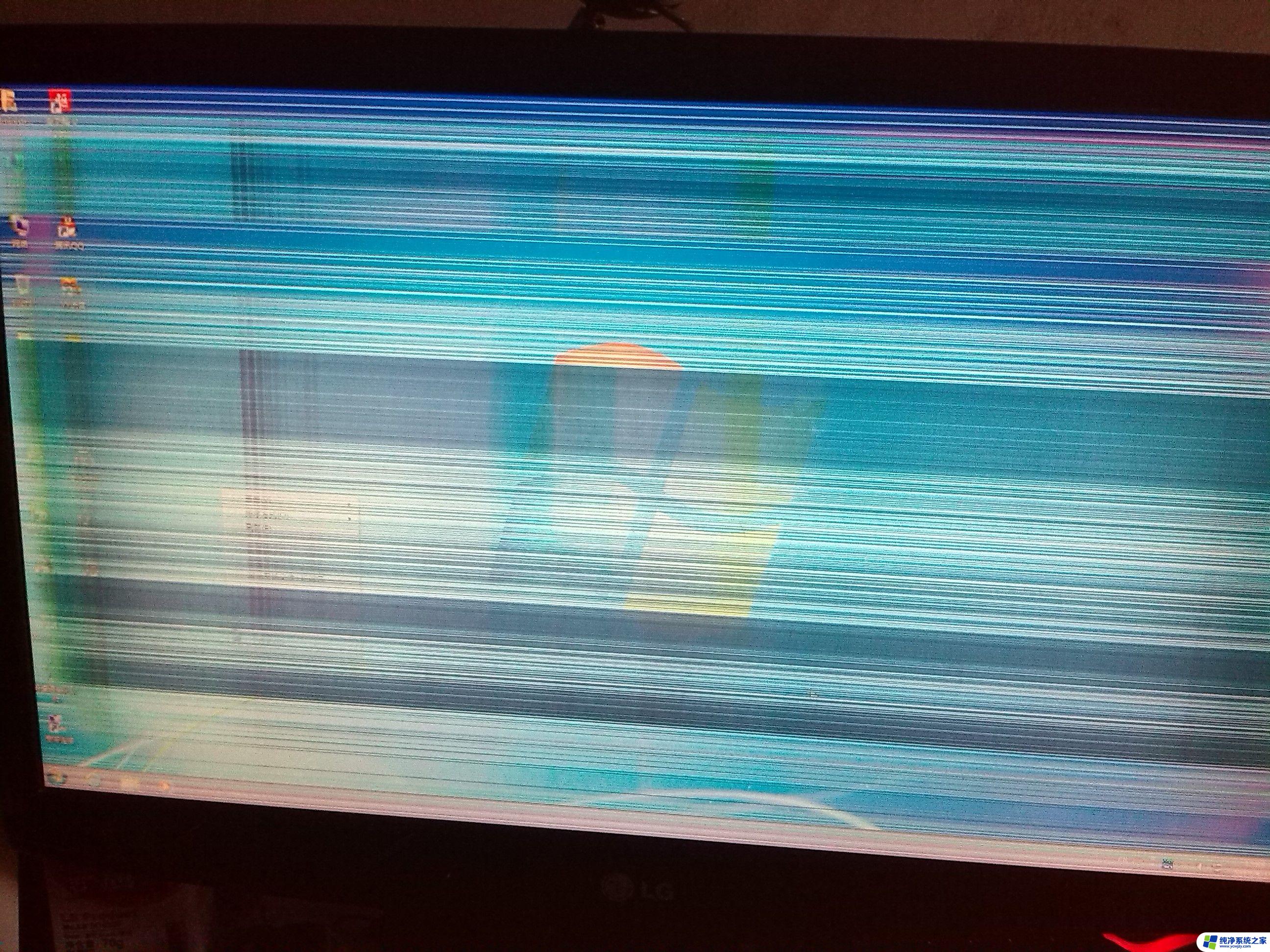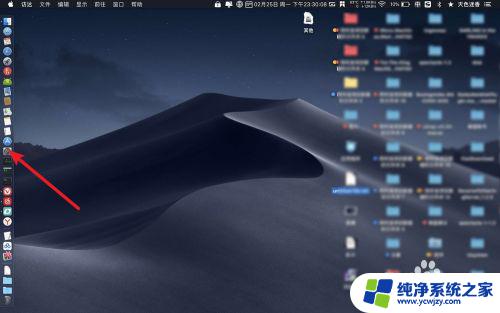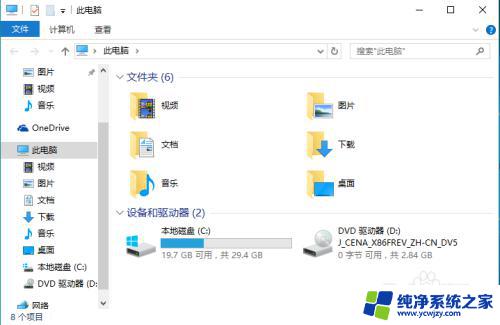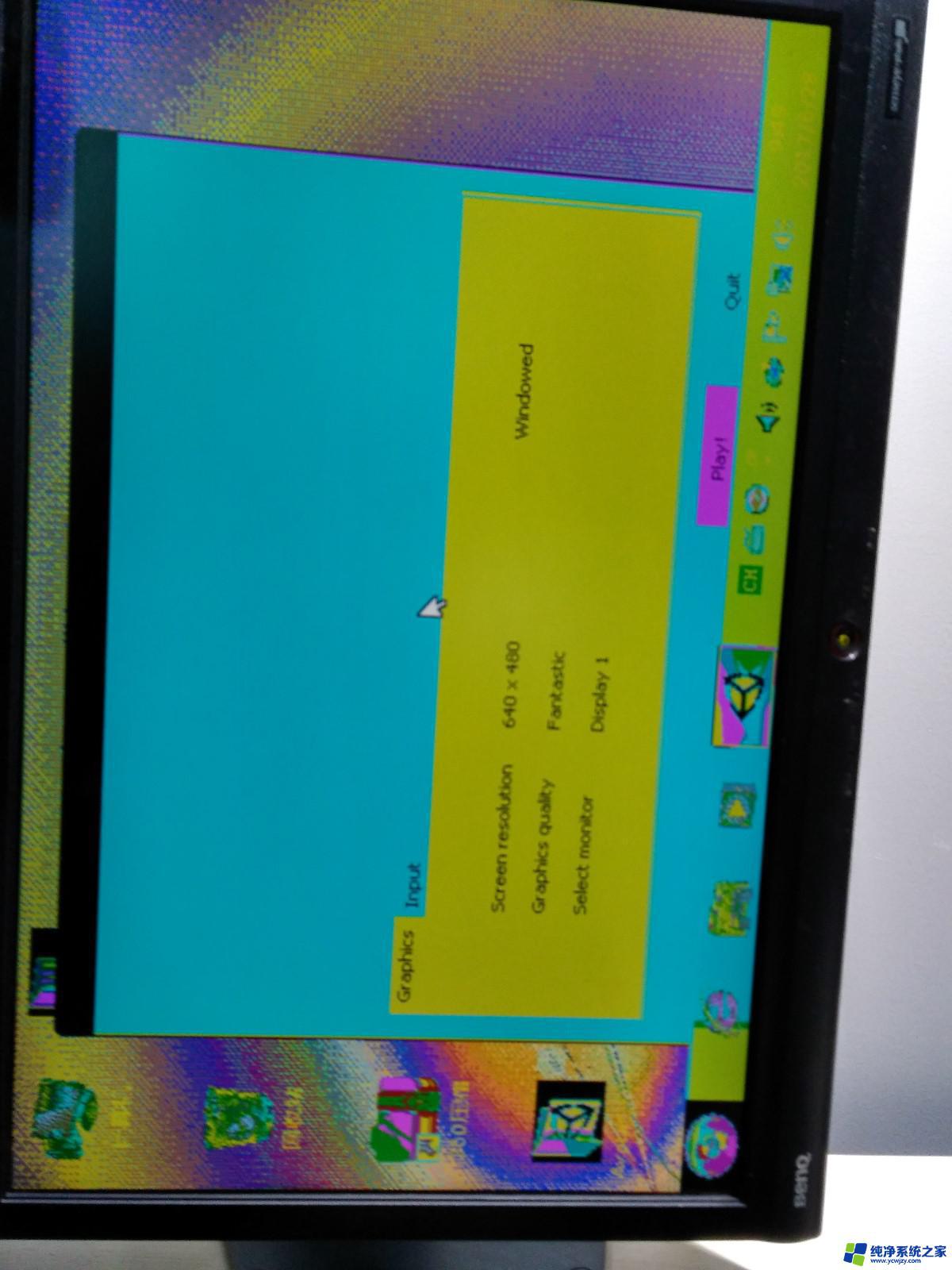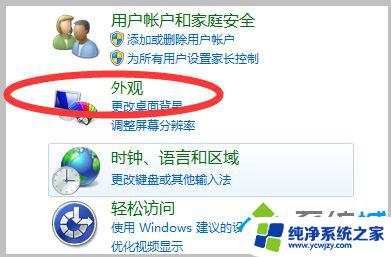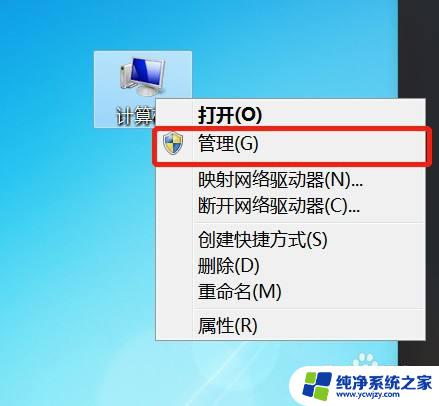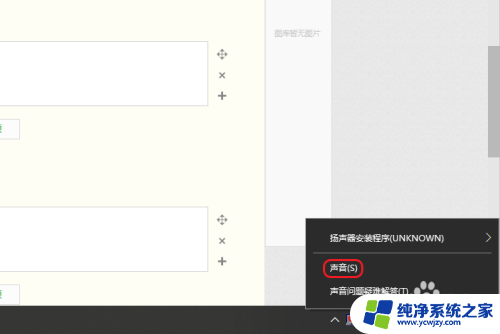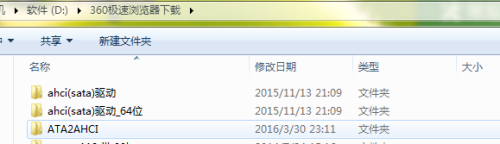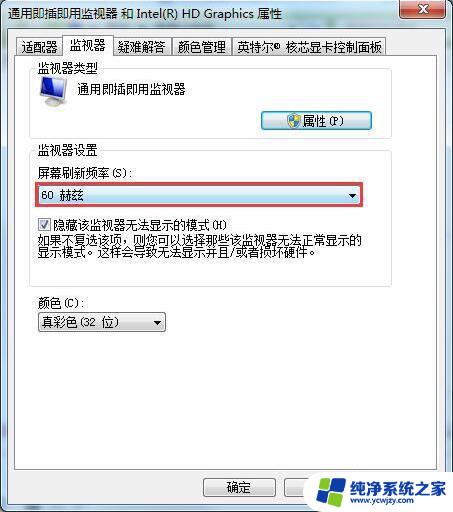电脑插了耳机显示红叉?解决方法及原因分析
更新时间:2023-09-04 10:57:04作者:jiang
电脑插了耳机显示红叉,我遇到了一个令人困扰的问题:每当我将耳机插入电脑时,屏幕上会出现一个红叉的提示,这个问题让我感到非常烦恼,因为我无法正常使用耳机来享受音乐、观看视频或进行语音通话。我开始思考问题的原因,是电脑硬件出了问题还是软件设置有误?希望能够尽快找到解决办法,让我可以继续享受优质的音频体验。
具体步骤:
1.点击电脑左下角开始菜单,选择控制面板,打开控制面板
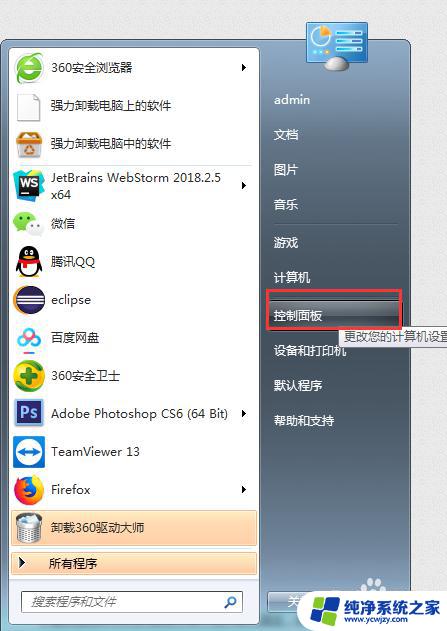
2.选择控制面板中的硬件和声音,打开界面,如下图所示
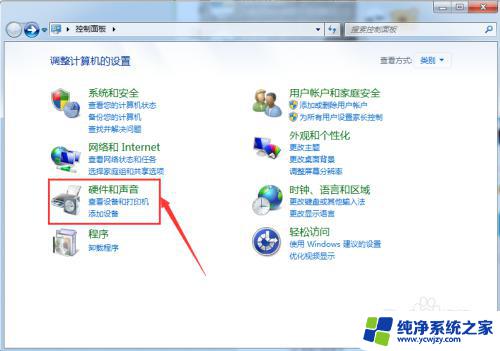
3.选择Realtek高清晰音频管理器
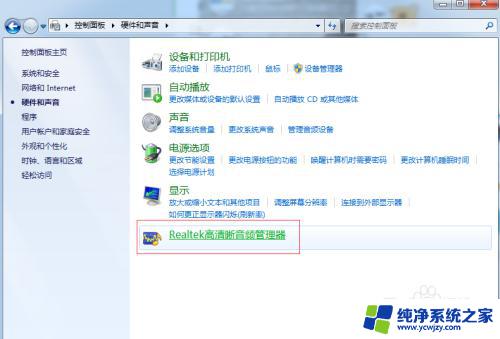
4.在Realtek高清晰音频管理器界面,选择右下角的小扳手工具

5.将第一个选项禁用前面板插孔检测前面的单选框打上对勾
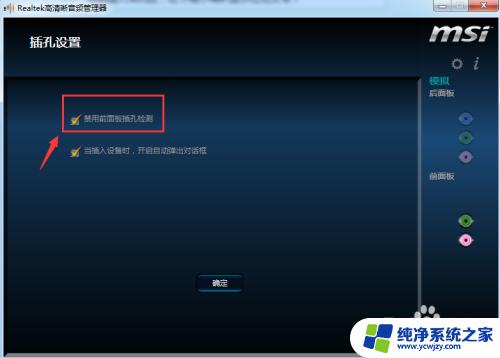
6.这样,插入的耳机就可以正常使用了,祝您生活愉快!
这就是电脑插入耳机后显示红叉的全部内容,如果还有不清楚的地方,您可以按照小编的方法进行操作,希望这篇文章能对您有所帮助。